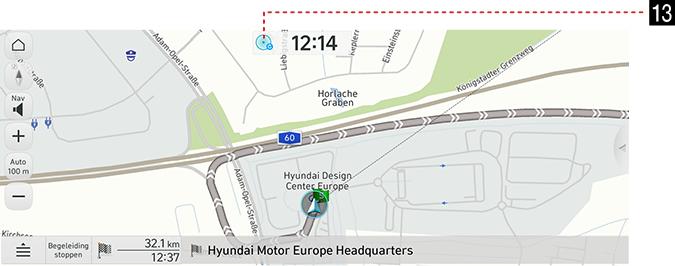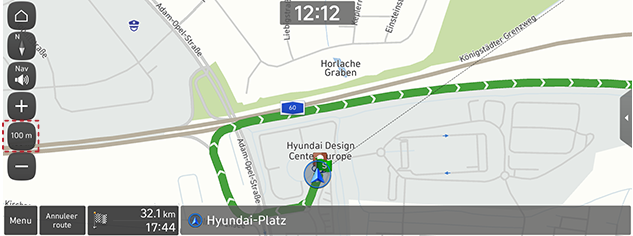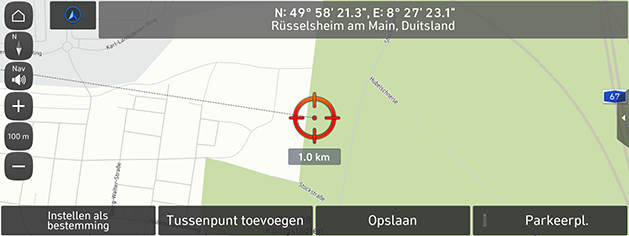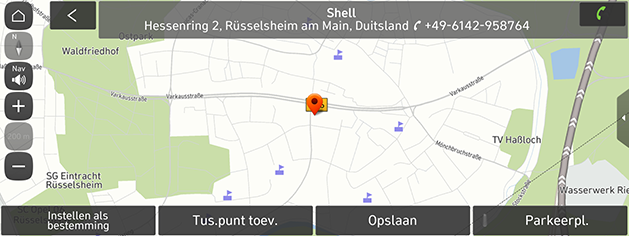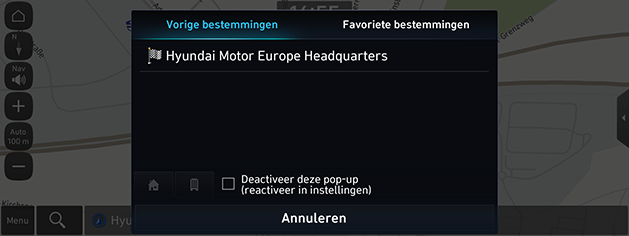Aan de slag met navigatie (Indien uitgerust)
Veiligheidsvoorschriften voor veilig rijden
Navigatiegebruik beperkingen
Houd u aan de plaatselijke verkeersregels en -wetten.
- Voor uw veiligheid werken sommige functies niet tijdens het rijden. Functies die niet werken zullen uitgeschakeld worden.
- De weergegeven route naar de eindbestemming is een referentie en de routebegeleiding zal u in de buurt van uw bestemming brengen. De gemarkeerde route is niet altijd de kortste, minst drukke en in sommige gevallen wellicht niet de snelste route.
- De informatie van de weg, naam en POI is soms niet altijd volledig up-to-date. Voor sommige plaatsen is er mogelijk geen bijgewerkte informatie.
- De positiemarkering van de auto is niet altijd uw exacte locatie. Dit systeem gebruikt GPS-informatie, diverse sensoren en wegenkaartgegevens om de huidige positie weer te geven. Er kunnen echter fouten optreden in de weergave van uw locatie als de satelliet onjuiste informatiesignalen weergeeft of wanneer twee of minder satellietsignalen ontvangen kunnen worden. Fouten die in deze situatie optreden kunnen niet gecorrigeerd worden.
- De positie van de auto binnen de navigatie kan verschillen van uw werkelijke locatie, afhankelijk van verschillende redenen, waaronder de status van de satellietweergave, status van het voertuig (locatie waar hij zich bevindt en de omstandigheden), enz. Daarbovenop kan de positiemarkering van de auto verschillen van de huidige positie als de kaartgegevens verschillend zijn van de huidige wegsituatie, zoals de veranderingen vanwege de constructie van nieuwe wegen. Als zich zulke verschillen voordoen, zal een kort stukje rijden automatisch de positie van het voertuig corrigeren middels het matchen van de kaart of de GPS-informatie.
Wat is GNSS?
Het Global Navigation Satellite System (GNSS) is een op satelliet gebaseerd navigatiesysteem samengesteld uit een netwerk van 24 satellieten die zich in een baan bevinden door het Departement van Defensie van de V.S.
GPS was oorspronkelijk bedoeld voor militaire toepassingen, maar in de jaren '80 maakte de regering het systeem beschikbaar voor gebruik door burgers.
GPS werkt in alle weersomstandigheden, overal ter wereld, 24 uur per dag.
Er zijn geen abonnementskosten of installatiekosten verbonden om GPS te gebruiken.
Over satellietsignalen
Uw apparaat moet satellietsignalen kunnen ontvangen om te kunnen werken. Als u binnen bent, in de buurt van hoge gebouwen of bomen, of in een parkeergarage, kan het apparaat geen satellietsignalen ontvangen.
Het ontvangen van satellietsignalen
Voordat het apparaat uw huidige locatie kan bepalen en een route kan berekenen, dient u onderstaande stappen uit te voeren:
- Ga naar buiten naar een plaats vrij van hoge obstakels.
- Zet het apparaat aan. Het ontvangen van satellietsignalen kan enkele minuten duren.
Het navigatiescherm bedienen
|
|
|
|
1 Uurwerk display
Toont de huidige tijd.
2 Home-knop
Gaat naar het menuscherm [Startscherm].
3 Knop kaart perspectief
Verandert het perspectief van de kaart. Druk op [![]() ], [
], [![]() ] of [
] of [![]() ].
].
-
 (2D opwaartse richting): De kaart geeft altijd de richting van het voertuig weer terwijl het naar de bovenkant van het scherm gaat.
(2D opwaartse richting): De kaart geeft altijd de richting van het voertuig weer terwijl het naar de bovenkant van het scherm gaat. -
 (2D noorden bovenaan): De kaart wijst altijd richting noorden, ongeacht de richting waarin het voertuig zich beweegt.
(2D noorden bovenaan): De kaart wijst altijd richting noorden, ongeacht de richting waarin het voertuig zich beweegt. -
 (3D opwaartse richting): De kaart geeft altijd de basis contouren en details van de omringende wegen en het gebied in het algemeen weer.
(3D opwaartse richting): De kaart geeft altijd de basis contouren en details van de omringende wegen en het gebied in het algemeen weer.
4 Navigatie volumeknop
Past het navigatievolume aan. Voor details, lees het gedeelte “Navigatie-volume”.
5 Schaal kaart
Toont de schaal van de actuele kaart.
- Druk op de knop Automatische schaal om de schaal van de kaart automatisch aan te passen, afhankelijk van de snelheid.
- Druk opnieuw op Automatische schaal om schaal van de kaart manueel aan te passen.
+/- (Indien uitgerust)
Druk op [+/-] om het zoomniveau op het kaartscherm in te stellen.
6 Routebegeleidingsbaan
Toont de routebegeleiding naar de bestemming wanneer de route ingesteld is.
7 Snel pop-up menu-knop
Het snelmenu wordt weergegeven. Voor details, lees het gedeelte “Snel menu”.
8 Route annuleren (Indien uitgerust)
Annuleert de routebegeleiding.
Stop navigatie/Navigatie hervatten (Indien uitgerust)
Stopt of hervat de routebegeleiding.
9 Weergave van de aankomsttijd of de resterende tijd
Geeft de verwachte aankomsttijd of de resterende tijd weer. Druk om de informatie van de bestemming te controleren.
10 Weergave resterende afstand
Geeft de resterende afstand tot de bestemming weer. Druk om de informatie van de bestemming te controleren.
11 Huidige locatie en bestemming weergave
Geeft huidige locatie en bestemming weer.
12 Punt positie voertuig
Toont de huidige positie van het voertuig en de richting.
13 DTE-knop(Enkel EV-voertuigen)
Geeft het rijbereik weer.
|
,Opmerking |
|
Het rijbereik kan verschillen van de werkelijke afstand. |
Inzoomen/uitzoomen
- In/uitdrukken om het zoomniveau op het kaartscherm in te stellen.
- Draai de controller links/rechts om het zoomniveau op het kaartscherm in te stellen. (Indien uitgerust)
- Druk op [+/-] om het zoomniveau op het kaartscherm in te stellen. (Indien uitgerust)
Schaal van de kaart
Deze functie stelt het zoomniveau automatisch in, overeenkomstig de snelheid.
Druk op [![]() ]/[
]/[![]() ] op het Kaartscherm.
] op het Kaartscherm.
|
|
|
Naam |
Beschrijving |
|
Schaalaanpassing [ |
Herstelt de weergegeven schaal. |
|
Auto Scale [ |
De kaartschaal wordt automatisch aangepast aan de snelheid, het soort weg en de afstand tot de volgende aanwijzing. |
Druk op [![]() ] of [
] of [![]() ] om het volume aan te passen.
] om het volume aan te passen.
|
|
1 [![]() ] [
] [![]() ]
]
Druk op de knop om de gesproken aanwijzingen te of om het dempen op te heffen.
2 [![]() ] [
] [![]() ]
]
Druk op de knop om het geluidseffect te dempen of om het dempen op te heffen.
3 [I] [J]
Druk op de knoppen om het volume aan te passen.
4 [![]() ]
]
Sleep de regelbalk voor het volume om het volume aan te passen.
5 [Prioriteit navigatie]
Indien aangevinkt, worden alle andere geluidsvolumes verlaagd tijdens het afspelen van navigatieprompts.
Scrollen van de kaart
Druk op de kaart en houd het punt op de kaart ingedrukt om het in de gewenste richting te verplaatsen en laat los wanneer het gewenste punt is geselecteerd. Het geselecteerde punt wordt midden in het scherm geplaatst en het scroll vinkje wordt weergegeven. Informatie betreffende het gemarkeerde punt en de afstand in vogelvlucht vanaf de huidige positie wordt weergegeven in het midden van het scherm.
|
|
|
,Opmerking |
|
Als er op een gebied van de kaart op het scherm van de kaart gedrukt wordt, zal de kaart continu scrollen in de overeenkomstige richting totdat er niet meer op wordt gedrukt. |
Bellen naar de POI
Na het zoeken naar een POI, kan de informatie over het telefoonnummer van de POI gebruikt worden om naar de POI te bellen.
- Gebruik verschillende zoekmethoden, zoals de functie om door de kaart te bladeren, de functie om de bestemming te zoeken, enzoverder. Raadpleeg de gedeelten over de zoekfuncties voor meer informatie.
|
|
- Druk op [U] op het scherm van de kaart.
- Er wordt Bluetooth gebruikt om een telefoongesprek te voeren.
|
,Opmerking |
|
Begeleiding naar vorige bestemmingen.
Wanneer de navigatie gestart wordt, verschijnt de pop-up "Vorige bestemmingen" gedurende ongeveer 10 seconden. De pop-up wordt alleen getoond wanneer de navigatie gestart wordt zonder dat er een route gepland is.
U kunt er één uit de lijst selecteren.
|
|
|
,Opmerking |
|
Druk op [ |
Snel menu
U kunt het snelmenu zien om snel naar het navigatiemenu te gaan. Sommige items in de afbeeldingen kunnen afwijken van het werkelijke scherm, afhankelijk van het model, de optie en het land.
- Druk op [Menu] op het scherm van de kaart.
|
|
- Druk op de gewenste optie.
- [Menu]: Toont of verbergt het snelmenu.
- [Route]: Herberekent de route of stelt de route-opties in.
- [POI in de buurt]: Zoekt een bestemming door te zoeken naar POI dichtbij de huidige positie.
- [Opslaan] : Voegt de huidige positie toe aan opgeslagen plaatsen.
- [Verkeer]: Het kaartvoorbeeld wordt gegeven als er informatie moet weergegeven worden.
- [Verkeersinfo]: Stelt in of de verkeersstroom moet worden weergegeven.
- [Scherm uit] (Indien uitgerust): Schakelt het scherm uit.